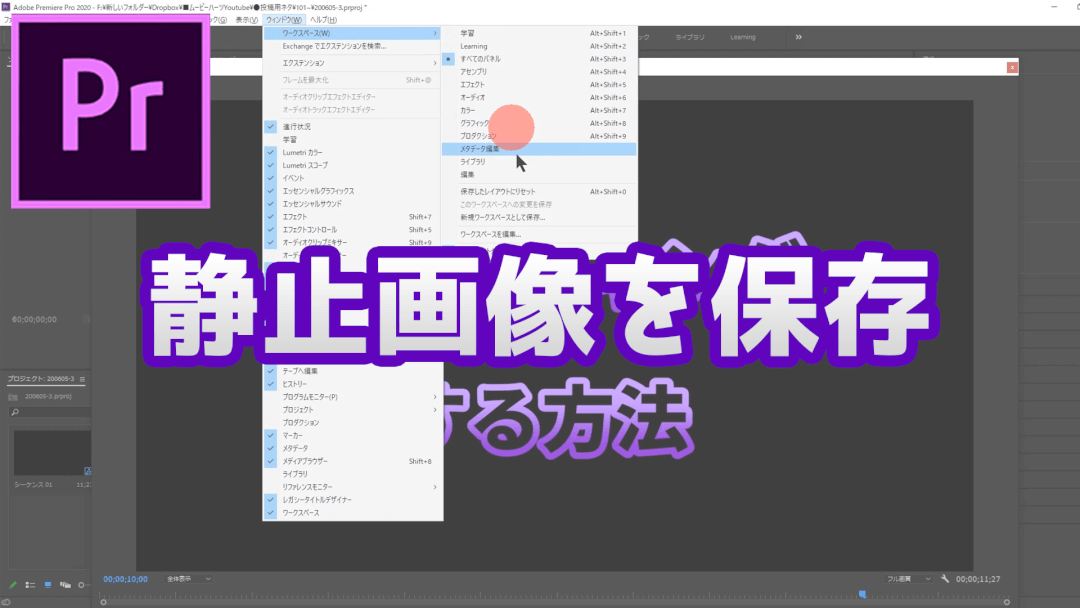プレミアムプロで静止画像を書きだす方法を解説していきます。
目次
プレミアムプロ 静止画像の書き出し方法を動画で解説
静止画像の書き出し方法を以下の動画で解説していますのでご覧になって下さい。
プレミアムプロで静止画像を書きだす手順
プレミアムプロを使って静止画像を書きだす手順をご紹介していきます。
- 映像の中から切り出した場面を選ぶ
- 再生ヘッドを合わせる
- 再生ヘッドが合っている状態でカメラマーク(フレーム書き出しボタン)をクリックする
- 形式を選択し名前を付けて保存する
以上で静止画像として書き出されました。